Iako je mnogima palo u zaborav, internet pregledač Opera i dalje je relevantan igrač na tržištu. Reč je o stabilnom pretraživaču koji je prošao kroz određene transformacije. Prvo, njegova osnovna tehnologija sada počiva na Chromium pretraživačkom mehanizmu (zamenjujući stari Operin engine). Pored toga što je baziran na Google alatima, postoje brojna prilagođavanja i poboljšanja ispod „haube“ koja ga čine jedinstvenim. Ukoliko ste nekada napustili Operu, a sada je želite ponovo koristiti, bićete zadovoljni da čujete da i dalje pruža solidnu podršku za Linux (u obliku Deb i RPM instalacionih paketa). Pratite dole navedena uputstva za instalaciju Opere na Linuxu.
SPOILER UPOZORENJE: Pogledajte video tutorijal na kraju ovog teksta.
Instalacija na Debian/Ubuntu
Ne postoji zvanični PPA ili Debian repozitorijum softvera za Opera pregledač. To znači da instalacija pretraživača na Debian ili Ubuntu zahteva preuzimanje Deb paketa i ručnu instalaciju. Da biste nabavili najnoviji paket, posetite zvaničnu web stranicu. Imajte na umu da ne možete birati specifičnu verziju paketa za Linux. Ako želite da preuzmete određenu verziju, posetite ovu stranicu.
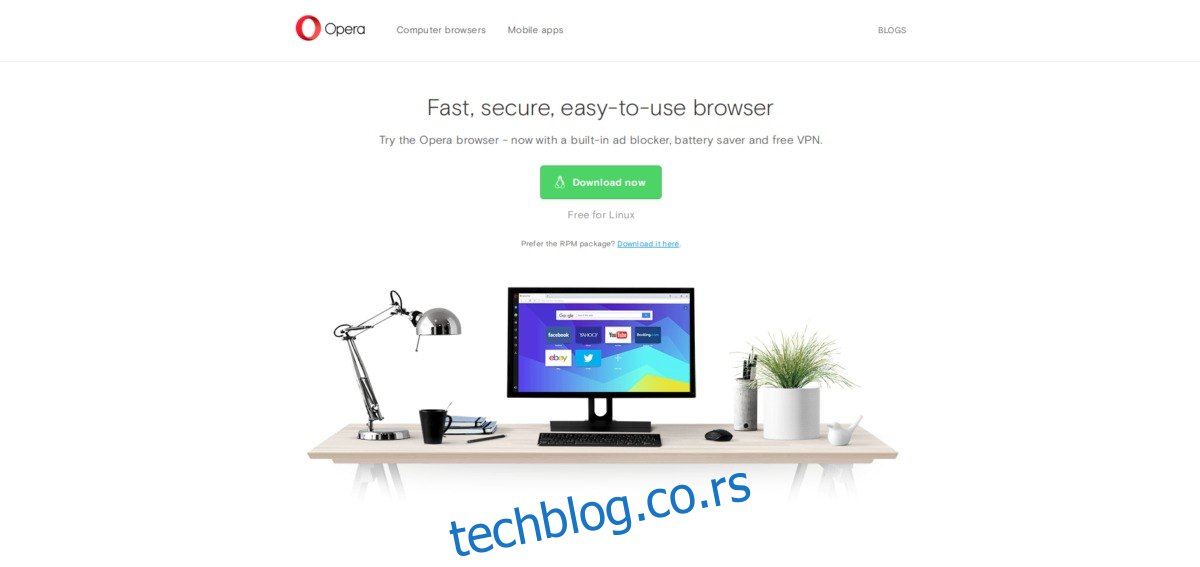
Nakon preuzimanja Deb paketa, otvorite terminal i koristite cd komandu za navigaciju do fascikle ~/Downloads. Zatim, upotrebite dpkg alat za instalaciju Deb fajla.
Napomena: Korisnici Debiana će možda trebati da zamene apt sa apt-get.
cd ~/Downloads
sudo dpkg -i opera-stable_*_amd64.debSama instalacija Opera Deb paketa putem terminala možda neće biti dovoljna, jer dpkg ponekad ne uspe da instalira biblioteke i alate neophodne za pokretanje pregledača. Bez brige! Postoji jednostavno rešenje. Pokrenite apt install -f kako biste rešili problem.
sudo apt install -fNakon što apt install -f završi, Opera bi trebala biti spremna za upotrebu!
Uputstva za Arch Linux
Trenutno je na Arch Linuxu jedini način za korišćenje Opere instalacija beta verzije. Iz nekog razloga, trenutno ne postoje verzije stabilne grane. Međutim, ako ste korisnik Arch Linuxa, verovatno vam ne smeta beta verzija pregledača. Za instalaciju, proverite da li imate instaliran git paket. Zatim preuzmite najnoviju verziju sa AUR-a pomoću git clone komande.
git clone https://aur.archlinux.org/opera-beta.gitKoristite cd komandu da uđete u novokloniranu fasciklu.
cd opera-betaNa kraju, upotrebite makepkg da kreirate Arch paket koji se može instalirati. Obavezno dodajte -si na kraj makepkg komande. Ovo će reći Pacman-u da instalira sve potrebne zavisnosti i instalira Operu na sistem.
makepkg -siImajte na umu da, pošto ste instalirali Opera pregledač direktno iz Arch User Repozitorijuma, moraćete ponovo da kreirate ovaj paket svaki put kada dođe do ažuriranja ili da instalirate AUR pomoćnik kao što je Yaourt da biste olakšali ažuriranje.
Instalacija na Fedora Linuxu
Instalacija Opere na Fedora Linux operativnom sistemu je jednostavna kao preuzimanje RPM datoteke. Da biste dobili najnoviju RPM datoteku, posetite zvaničnu web stranicu Opera pregledača. Kliknite na dugme „Preuzmi odmah“. Ukoliko vam sajt za preuzimanje iz nekog razloga nudi Debian paket umesto Redhat paketa, kliknite na vezu pored „Preferirate RPM paket?“. Alternativno, ako tražite stariju verziju, posetite ovu stranicu.
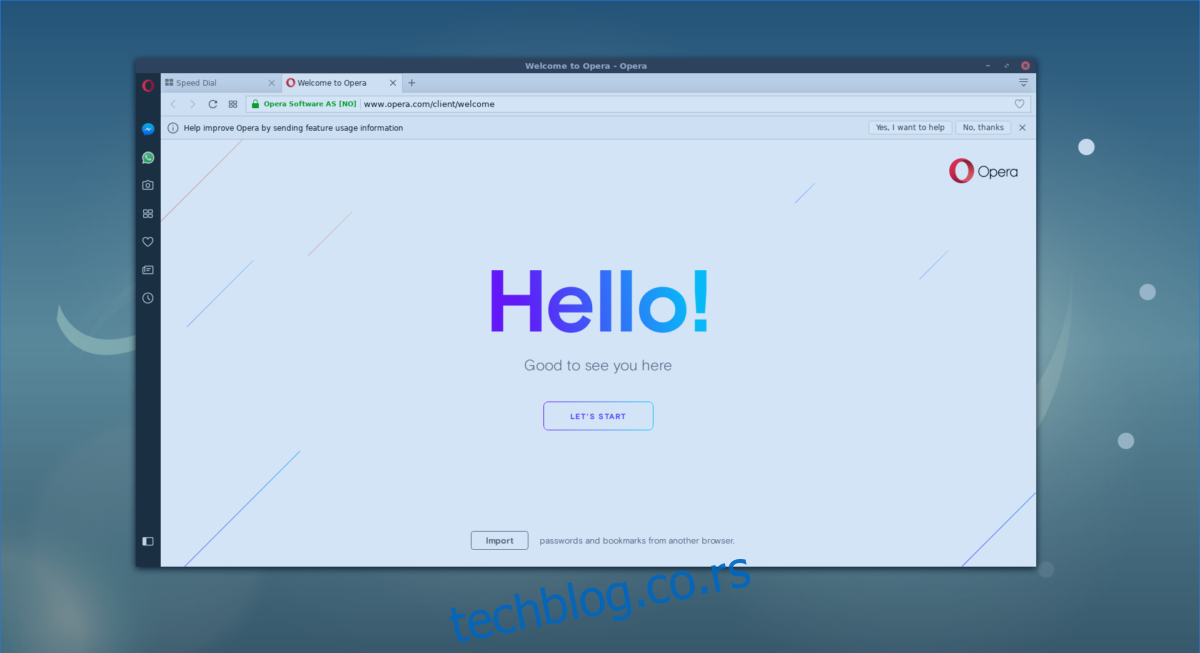
Kada dobijete najnoviju RPM datoteku Opera pregledača, otvorite terminal i koristite cd komandu za prelazak u fasciklu ~/Downloads.
cd ~/DownloadsKada ste u fascikli ~/Downloads, koristite DNF alat za upravljanje paketima da biste instalirali RPM.
sudo dnf install opera-stable_*_amd64.rpmAlternativno, možete dvaput kliknuti na RPM datoteku putem menadžera datoteka da biste instalirali Operu preko Gnome softvera.
Instalacija na openSUSE
Treba vam Opera na vašem openSUSE Linux računaru? Ne brinite, RPM je dostupan. Preuzmite ga ovde sa web stranice, a zatim otvorite terminal.
Koristeći cd, prebacite terminal u fasciklu ~/Downloads. Zatim, upotrebite Zipper za instalaciju paketa.
cd ~/Downloads
sudo zypper install opera-stable_*_amd64.rpmNe želite da koristite terminal? Otvorite menadžer datoteka, kliknite na „Preuzimanja“, a zatim dvaput kliknite na Opera RPM. Otvoriće se u alatu za instalaciju SUSE RPM.
Druge Linux distribucije
Nažalost, Opera pregledač je zvanično dostupan samo za Linux distribucije koje imaju podršku za Debian, RPM pakete ili imaju sistem koji može obrnuti inženjering i automatski preneti programe u njihovu distribuciju (kao Arch). Ukoliko želite da ovaj pregledač radi na Linux distribuciji koja nema direktnu podršku od Opere, razmotrite proveru alata Deb2TarGz. Sa njim ćete moći konvertovati Debian Opera paket u generičku tar gzip arhivu.
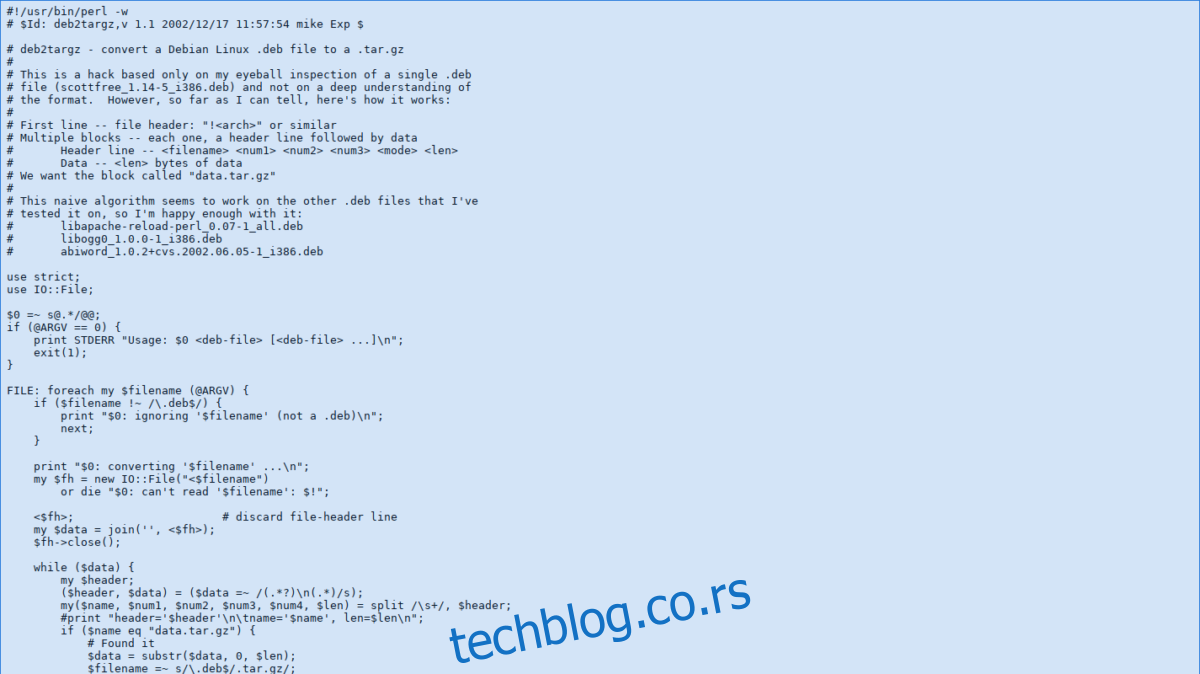
Odatle možete izvući arhivu, prebaciti datoteke na odgovarajuća mesta i eksperimentisati kako biste videli šta je potrebno da pregledač radi.